ASP.NETとは?ASP.NET入門に必要なこととVisual Studioでプロジェクトの作成
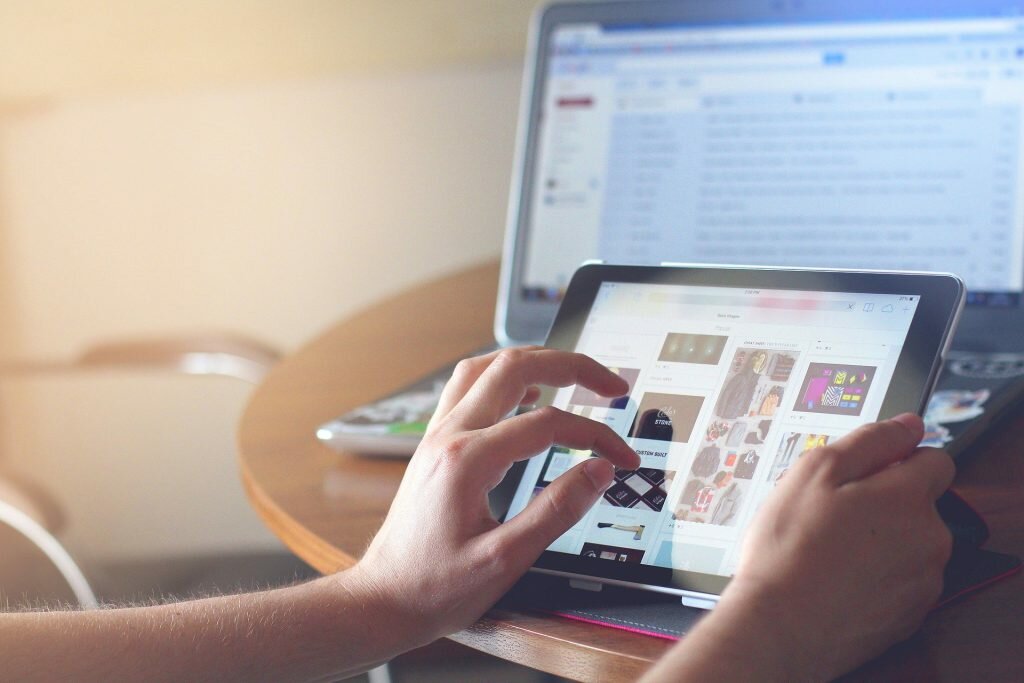
- システム
エンジニア - ASP.NETとはなんでしょうか?
- プロジェクト
マネージャー - そうですね、一言で言えばフレームワーク群のことです。少し複雑ですので、詳しく解説していきましょう。
ASP.NETとは?

「ASP.NET」とは、Microsoftが提供する.NET Frameworkの中で、Webアプリケーションに特化したフレームワーク群のことです。
フレームワーク群ということもあり、様々なフレームワークが用意されているため、Visual Studioを使えば、Webに不慣れな人でも高機能のWebアプリケーションが開発できます。
ここではASP.NET入門編ということで、ASP.NETの基本について紹介しましょう。
ASP.NET入門に必要なこと
「ASP.NET入門」に必要なことは、パソコンとMicrosoftが提供する統合開発環境のVisual Studioです。
用意するものが少ないように感じる方も多いでしょうが、ここでは「ASP.NET入門」を扱いますので、上記の2つの用意があれば十分です。
開発環境はWindows 10、Visual Studio 2019です。それに加え、IIS(インターネットインフォメーションサービス)も必要になります。
IISの導入
ASP.NET入門に欠かせないのが「IIS」です。IISとは、マイクロソフトが提供している無料のWebサーバソフトです。
IISを導入する際は、まず設定画面を立ち上げ、アプリをクリックします。次に、現れた画面の右上にある「関連設定」の「アプリと機能」をクリックし、「プログラムのアンストールまたは変更」画面を立ち上げます。
最後に、その左にある「Windowsの機能の有効化または無効化」をクリックすると、画面が立ち上がります。
その中の「インターネットインフォメーションサービス」の項目にチェックを入れてOKボタンを押し、処理が終わって再起動すればIISが使えるようになります。
Visual Studio 2019のインストール
ここからは、Visual Studio 2019のインストールについて紹介しましょう。下記のリンクサイトから無償版のVisual Studio 2019 Communityがダウンロードできます。
Visual Studio 2019 Communityダウンロード公式サイト
上記サイトからダウンロードし、Visual Studio 2019 Communityをインストールします。
Visual Studioでプロジェクトの作成
今回は「ASP.NET入門」ですので、複雑なことは一切しません。ほとんどVisual Studioが自動生成してくれますので、ASP.NETだからといって構える必要はありません。
それだけ、ASP.NETは敷居が低いということです。それを裏付けるようにASP.NETを導入しているサイトも多く存在します。
Visual Studio 2019を立ち上げてプロジェクトを作成
Visual Studio 2019を立ち上げてプロジェクトを作成します。ASP.NET入門ですので、Visual Studio 2019を「管理者として実行」で立ち上げたら、「新しいプロジェクトの作成」を選択します。
テンプレートの選択で「ASP.NET Webアプリケーション(.NET Framework)」を選択し、「次へ」ボタンを押下します。「プロジェクト名」はTestにしました。場所は作業フォルダを選び、「作成」ボタンを押下します。
画面が「新しいASP.NET Webアブフリケーションを作成する」に変わりますので、その中から「MVC」を選択し、「作成」ボタンを押下してプロジェクトの作成が完了です。
ローカルIISに設定
プロジェクトが作成できたら、「デバッグ」の項目から「Testのデバッグプロパティ」を選択し、デフォルトでIISExperssとして設定されている箇所を「ローカルIIS」に変更します。
そうすると、メッセージが出ますのでOKでローカルIISに変更します。この作業は「管理者として実行」でVisual Studio 2019を立ち上げないと変更ができません。
そして、Visual Studio 2019の上部の緑色の「ローカルIIS」ボタンを押下して、自動生成したプログラムを実行してください。しばらくすると、ブラウザが立ち上がり、「ASP.NET」という画面が表示されます。
これで、ASP.NET入門の1つはできたことになります。
ソースコードを覗いてみる
ここで少しソースコードを見てみましょう。
まず、Visual Studio 2019の右側の「ソリューションエクスプローラー」を見るとModels、Controllers、Viewsなどのフォルダができています。
ただし、Modelsは空です。ここにクラスを作成してWebアプリケーションを作成することになります。
例えば、ControllersのHomeControlles.csのソースコードは次のようになります。
|
1
2
3
4
5
6
7
8
9
10
11
12
13
14
15
16
17
18
19
20
21
22
23
24
25
26
27
28
29
30
31
32
|
using System;
using System.Collections.Generic;
using System.Linq;
using System.Web;
using System.Web.Mvc;
namespace Test.Controllers
{
public class HomeController : Controller
{
public ActionResult Index()
{
return View();
}
public ActionResult About()
{
ViewBag.Message = "Your application description page.";
return View();
}
public ActionResult Contact()
{
ViewBag.Message = "Your contact page.";
return View();
}
}
}
|
|
1
2
3
4
5
6
7
8
9
10
11
12
13
14
15
16
17
18
19
20
21
22
23
24
25
26
27
28
29
30
31
32
33
|
@{
ViewBag.Title = "Home Page";
}
<div class="jumbotron">
<h1>ASP.NET</h1>
<p class="lead">ASP.NET is a free web framework for building great Web sites and Web applications using HTML, CSS and JavaScript.</p>
<p><a href="https://asp.net" class="btn btn-primary btn-lg">Learn more »</a></p>
</div>
<div class="row">
<div class="col-md-4">
<h2>Getting started</h2>
<p>
ASP.NET MVC gives you a powerful, patterns-based way to build dynamic websites that
enables a clean separation of concerns and gives you full control over markup
for enjoyable, agile development.
</p>
<p><a class="btn btn-default" href="https://go.microsoft.com/fwlink/?LinkId=301865">Learn more »</a></p>
</div>
<div class="col-md-4">
<h2>Get more libraries</h2>
<p>NuGet is a free Visual Studio extension that makes it easy to add, remove, and update libraries and tools in Visual Studio projects.</p>
<p><a class="btn btn-default" href="https://go.microsoft.com/fwlink/?LinkId=301866">Learn more »</a></p>
</div>
<div class="col-md-4">
<h2>Web Hosting</h2>
<p>You can easily find a web hosting company that offers the right mix of features and price for your applications.</p>
<p><a class="btn btn-default" href="https://go.microsoft.com/fwlink/?LinkId=301867">Learn more »</a></p>
</div>
</div>
|
- システム
エンジニア - Windowsでは標準でユーザー認証が搭載されているのは、大変便利ですね。
- プロジェクト
マネージャー - そうですね。ただ、日本語ドキュメントが少ないことが少々厄介な点ではあります。
ASP.NETを色々試してみよう
今回はASP.NET入門ということで、ブラウザでの表示までを説明してきました。
Visual Studioを立ち上げて、テンプレートにASP.NET関係のものを選べば、ベースのものはVisual Studioが自動生成してくれます。
本記事では、ASP.NETが初学者でも扱いやすいのかということを学んだことになります。
今回は「ASP.NET入門」ということで、1つのフレームワークの基本を見ましたが、Modelsフォルダにクラスを作成して、ASP.NETの応用へと進んでみましょう。
FEnet.NETナビ・.NETコラムは株式会社オープンアップシステムが運営しています。

株式会社オープンアップシステムはこんな会社です
秋葉原オフィスには株式会社オープンアップシステムをはじめグループのIT企業が集結!
数多くのエンジニアが集まります。

-
スマホアプリから業務系システムまで

スマホアプリから業務系システムまで開発案件多数。システムエンジニア・プログラマーとしての多彩なキャリアパスがあります。
-
充実した研修制度

毎年、IT技術のトレンドや社員の要望に合わせて、カリキュラムを刷新し展開しています。社内講師の丁寧なサポートを受けながら、自分のペースで学ぶことができます。
-
資格取得を応援

スキルアップしたい社員を応援するために資格取得一時金制度を設けています。受験料(実費)と合わせて資格レベルに合わせた最大10万円の一時金も支給しています。
-
東証プライム上場企業グループ

オープンアップシステムは東証プライム上場「株式会社オープンアップグループ」のグループ企業です。
安定した経営基盤とグループ間のスムーズな連携でコロナ禍でも安定した雇用を実現させています。
株式会社オープンアップシステムに興味を持った方へ
株式会社オープンアップシステムでは、開発系エンジニア・プログラマを募集しています。
年収をアップしたい!スキルアップしたい!大手の上流案件にチャレンジしたい!
まずは話だけでも聞いてみたい場合もOK。お気軽にご登録ください。

新着案件New Job
-
開発エンジニア/東京都品川区/【WEB面談可】/在宅ワーク
月給29万~30万円東京都品川区(大崎駅) -
遠隔テストサービス機能改修/JavaScript/東京都港区/【WEB面談可】/テレワーク
月給45万~60万円東京都港区(六本木駅) -
病院内システムの不具合対応、保守/東京都豊島区/【WEB面談可】/テレワーク
月給30万~30万円東京都豊島区(池袋駅) -
開発/JavaScript/東京都豊島区/【WEB面談可】/テレワーク
月給50万~50万円東京都豊島区(大塚駅) -
債権債務システム追加開発/東京都文京区/【WEB面談可】/在宅勤務
月給62万~67万円東京都文京区(後楽園駅) -
PMO/東京都豊島区/【WEB面談可】/在宅勤務
月給55万~55万円東京都豊島区(池袋駅)





